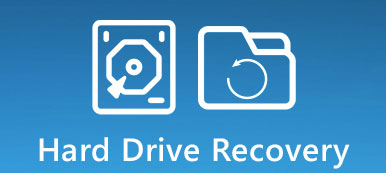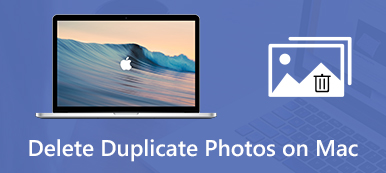Какое лучшее программное обеспечение для удаления дубликатов музыки iTunes?
При организации музыкальной библиотеки iTunes или управлении другими файлами вы можете избавиться от дубликатов в медиатеке iTunes. Довольно часто в iTunes собирается множество файлов-дубликатов. Этот пост порекомендует два отличных Удаление дубликатов iTunes чтобы вы могли найти и удалить дубликаты в iTunes.
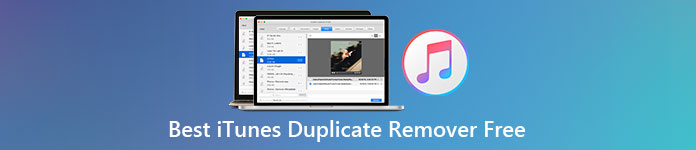
- Часть 1. Лучшее средство для удаления дубликатов iTunes для Mac
- Часть 2. Бесплатная программа для удаления дубликатов iTunes для Windows
- Часть 3. Часто задаваемые вопросы о лучшей бесплатной программе для удаления дубликатов iTunes
Часть 1. Лучшее средство для удаления дубликатов iTunes для Mac для удаления дубликатов файлов в iTunes
В Apeaksoft мы обещаем предлагать вам проверенный контент. Вот наши усилия для этого:
- Когда речь идет обо всех продуктах, выбранных в наших обзорах, мы в центре внимания их популярность и ваши потребности.
- Наша команда по контенту Apeaksoft протестировала все продукты, упомянутые ниже.
- В процессе тестирования наша команда фокусируется на его выдающихся функциях, плюсах и минусах, совместимости устройств, цене, использовании и других заметных особенностях.
- Что касается ресурсов для этих обзоров, мы использовали надежные платформы и веб-сайты для отзывов.
- Мы собираем предложения наших пользователей и анализируем их отзывы о программном обеспечении Apeaksoft, а также о программах других брендов.

Если вы пользователь Mac и хотите удалить дубликаты файлов в iTunes, вы можете положиться на универсальный Mac Cleaner. Он специально разработан для удаления всех видов бесполезных данных на Mac, включая дубликаты iTunes.

4,000,000+ Загрузки
Лучшее средство для удаления дубликатов iTunes для Mac, которое полностью удаляет дубликаты iTunes.
Удалите ненужные файлы, ненужные / старые / большие / повторяющиеся файлы на новое место для хранения Mac.
Четко отслеживайте производительность системы macOS и поддерживайте Mac в хорошем состоянии.
Проверяйте и управляйте использованием диска Mac, использованием памяти, использованием ЦП и состоянием батареи.
Шаг 1Во-первых, вы должны бесплатно загрузить, установить и запустить это программное обеспечение для удаления дубликатов iTunes на своем Mac. Убедитесь, что вы загрузили версию для Mac. Когда вы входите в него, вы можете увидеть его 3 основные функции: Статус, очиститель и Инструментарий.

Шаг 2Прежде чем удалить дубликаты музыки и других файлов в медиатеке iTunes, вы можете нажать Статус на левой панели, чтобы проверить статусы Mac, такие как текущее использование ЦП, памяти и диска.

Шаг 3Выберите очиститель функцию, а затем выберите iTunes Junk вариант. Как видите, это средство для удаления дубликатов iTunes на Mac также позволяет очищать системный мусор, мусор iPhoto, нежелательную почту, большие и старые файлы и многое другое.

Шаг 4Нажмите Сканировать Кнопка для сканирования и поиска всех устаревших дубликатов iTunes, резервных копий iOS, установочных пакетов, поврежденных загрузок и других нежелательных файлов. После сканирования вы можете просто нажать на Вид кнопку, чтобы проверить эти данные.
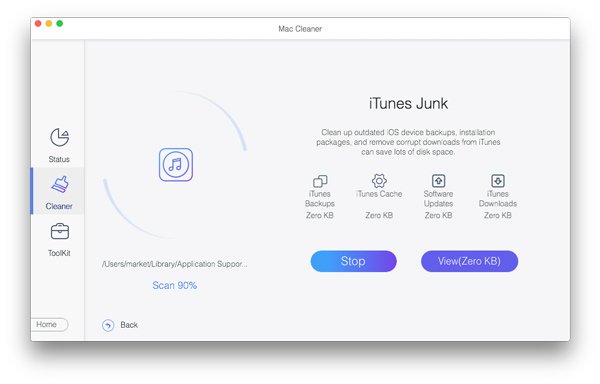
Шаг 5Выберите все дубликаты iTunes, которые хотите удалить, и нажмите Чистка кнопку, чтобы подтвердить операцию.

Шаг 6Вы также можете использовать утилиту Повторяющийся поиск функция для быстрого поиска всех повторяющихся файлов на вашем Mac, включая дубликаты песен iTunes.

В ToolKit есть и другие ценные инструменты. Вы можете нажать на Инструментарий на левой панели, чтобы получить к ним доступ.

Если вы хотите удалить дубликаты в медиатеке iTunes, удалить другие ненужные данные с Mac, освободить место на Mac или повысить производительность Mac, вы должны бесплатно загрузить его и попробовать.
Часть 2. Лучшее бесплатное средство для удаления дубликатов iTunes для ПК с Windows 11/10/8/7
ManyProg iTunes Duplicate Remover Бесплатно предназначен исключительно для пользователей Windows. Как средство удаления дубликатов iTunes, оно позволяет быстро находить и удалять дубликаты в библиотеке iTunes, используя различные типы сравнения. Это лучшее бесплатное средство для удаления дубликатов iTunes совместимо с Windows 11, 10, 8, 7 и Windows XP.
Шаг 1Перейдите на официальный сайт ManyProg, найдите Бесплатная программа для удаления дубликатов iTunes продукт и установите его на свой ПК с Windows. Затем вы можете следовать инструкциям по установке и запуску этого бесплатного программного обеспечения для удаления дубликатов iTunes.
Шаг 2Это бесплатное средство удаления дубликатов iTunes для Windows автоматически найдет библиотеку iTunes и установит к ней соединение. Вы можете выбрать конкретный Тип сравнения например Сильный дубликат, Музыкальный тег, Подобная музыка или Свойства файла. Щелкните значок Начальный .
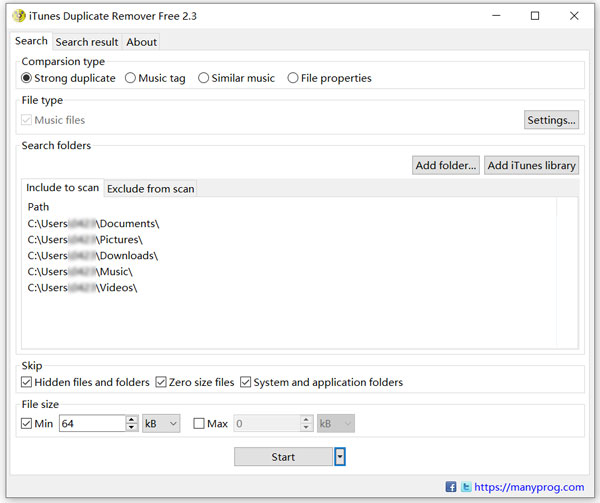
Шаг 3После того, как iTunes продублирует сканирование, вы можете выбрать эти ненужные данные и легко удалить их.
Часть 3. Часто задаваемые вопросы о лучшей бесплатной программе для удаления дубликатов iTunes
Вопрос 1. Как найти и удалить дубликаты песен прямо в iTunes?
В iTunes есть встроенная функция, позволяющая легко находить повторяющиеся элементы. Вы можете запустить iTunes на Mac, щелкнуть верхнее меню «Файл», выбрать «Библиотека», а затем «Показать повторяющиеся элементы», чтобы найти дублирующуюся музыку iTunes. Как пользователь Windows, вы можете открыть iTunes, щелкнуть меню «Просмотр» и выбрать опцию «Показать дубликат». Щелкните правой кнопкой мыши дубликат файла iTunes, который вы хотите удалить, и выберите Удалить из библиотеки для удаления.
Вопрос 2. Почему в библиотеке iTunes так много дубликатов?
Если вы повторно добавите один и тот же контент в iTunes, iTunes создаст дубликаты. Когда вы добавляете музыку из разных источников, восстанавливаете данные из резервных копий iTunes, копируете песни с компакт-дисков или синхронизируете с другими членами семьи, будут созданы дубликаты iTunes. Из-за проблемы с синхронизацией списки воспроизведения также могут дублироваться в iTunes.
Вопрос 3. Могу ли я запретить iTunes дублировать песни?
Да, вы можете перейти к настройке «Предпочтения» в iTunes, щелкнуть вкладку «Дополнительно», а затем отключить функцию «Копировать файлы в папку iTunes Media» при добавлении в библиотеку.
Заключение
Этот пост знакомит вас с 2 лучшие средства удаления дубликатов iTunes как для Mac, так и для ПК с Windows. Вы можете использовать тот, который подходит для вашей системы, для удаления дубликатов файлов в iTunes.